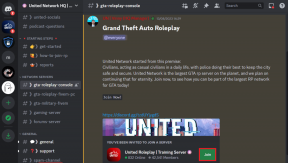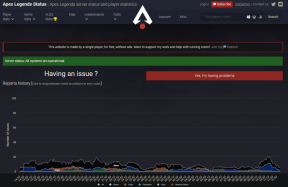Activer les notifications de la barre des tâches pour les mises à jour sur Windows 8
Divers / / February 15, 2022
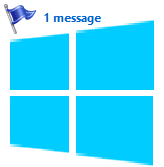
Sur Windows 7, les utilisateurs sont informés de la disponibilité des mises à jour Windows via des notifications de bureau près de la zone de la barre d'état système. Sur Windows 8, la fonctionnalité a été supprimée. Au lieu de cela, des messages de mise à jour s'affichent sur l'écran de connexion.
Pour ceux que vous voulez se débarrasser des notifications de bureau sur Windows 7 de plus, nous avons discuté du processus récemment. Mais pour ceux qui souhaitent configurer le comportement de notification sur Windows 8, nous sommes prêts à le faire aujourd'hui.
Certaines personnes ont les paramètres permettant à Windows de vérifier et appliquer les mises à jour automatiquement. Dans de tels cas, les notifications n'ont aucun sens. Cela joue un rôle lorsque vous aimez garder le contrôle des choses manuellement. Donc, nous allons définir cela en premier.
Étapes pour modifier les paramètres des mises à jour Windows
L'idée est de laisser Windows vérifier les mises à jour mais de laisser à l'utilisateur le soin de les choisir et de les installer. Voici les étapes :
Étape 1: Ouvrez le Panneau de commande. La meilleure façon de le faire est de lancer le menu d'alimentation (utilisez Touche Windows + X faire cela).

Étape 2: Sur le Panneau de commande choisir Windows Update. Notez que l'icône ne s'affichera pas dans Afficher par Catégorie.
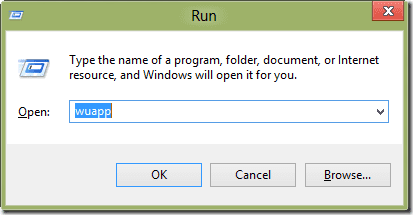
Étape 3: Sur le Mises à jour importantes section définissez la valeur de la liste déroulante sur Vérifiez les mises à jour, mais laissez-moi choisir de les télécharger et de les installer. Cliquer sur D'accord et sortir.

Ce n'est pas assez. Comme je l'ai déjà mentionné, les notifications de mise à jour s'afficheront toujours sur l'écran de connexion. Pour apporter cela sur le bureau, nous allons installer et prendre l'aide d'une application appelée Notification de mise à jour de Windows 8.
L'application est portable et ne nécessite aucune installation. Une fois que vous avez téléchargé et exécuté le fichier, il sera opérationnel sur la barre d'état système.
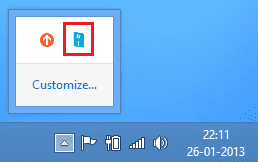
Donc, la meilleure chose est de l'ajouter à la liste des programmes de démarrage et laissez-le toujours fonctionner en arrière-plan. S'il y a des mises à jour, vous verrez une fenêtre contextuelle sur le bureau, comme indiqué dans l'image ci-dessous.
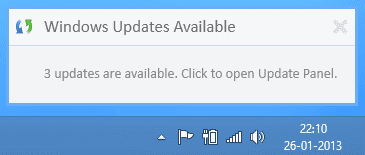
En cliquant sur la fenêtre contextuelle, vous accédez à la Panneau de configuration de mise à jour Windows écran où vous pouvez vous occuper des mises à jour manuellement. Par défaut, l'outil vérifie les mises à jour toutes les heures. Vous pouvez changer cela facilement à partir de l'écran des paramètres.
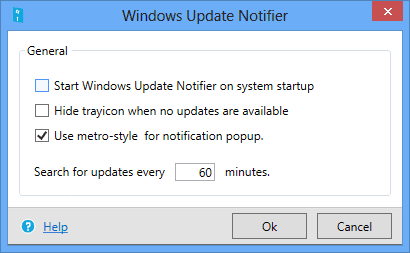
Vous pouvez même choisir de masquer l'icône lorsqu'aucune mise à jour n'est disponible. Une autre option utile du menu contextuel consiste à Désactiver les notifications. Cela aide lorsque vous ne voulez pas être dérangé.
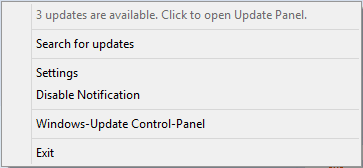
Conclusion
L'idée d'afficher un message de mise à jour sur l'écran de connexion n'aide pas vraiment. Au moins ça ne m'aide pas. Je suis quelqu'un qui garde son système toujours allumé ou qui se déconnecte rarement pour se reconnecter. Ainsi, les gens comme moi ne sauraient jamais (ou jusqu'à ce que vous vous connectiez après une déconnexion ou un redémarrage) que des mises à jour soient disponibles.
Grâce à Windows 8 Update Notifier, j'ai pu recevoir les notifications de bureau comme je le faisais auparavant sur Windows 7. C'est un tel soulagement de pouvoir rester au-dessus de tout.
Dernière mise à jour le 02 février 2022
L'article ci-dessus peut contenir des liens d'affiliation qui aident à soutenir Guiding Tech. Cependant, cela n'affecte pas notre intégrité éditoriale. Le contenu reste impartial et authentique.